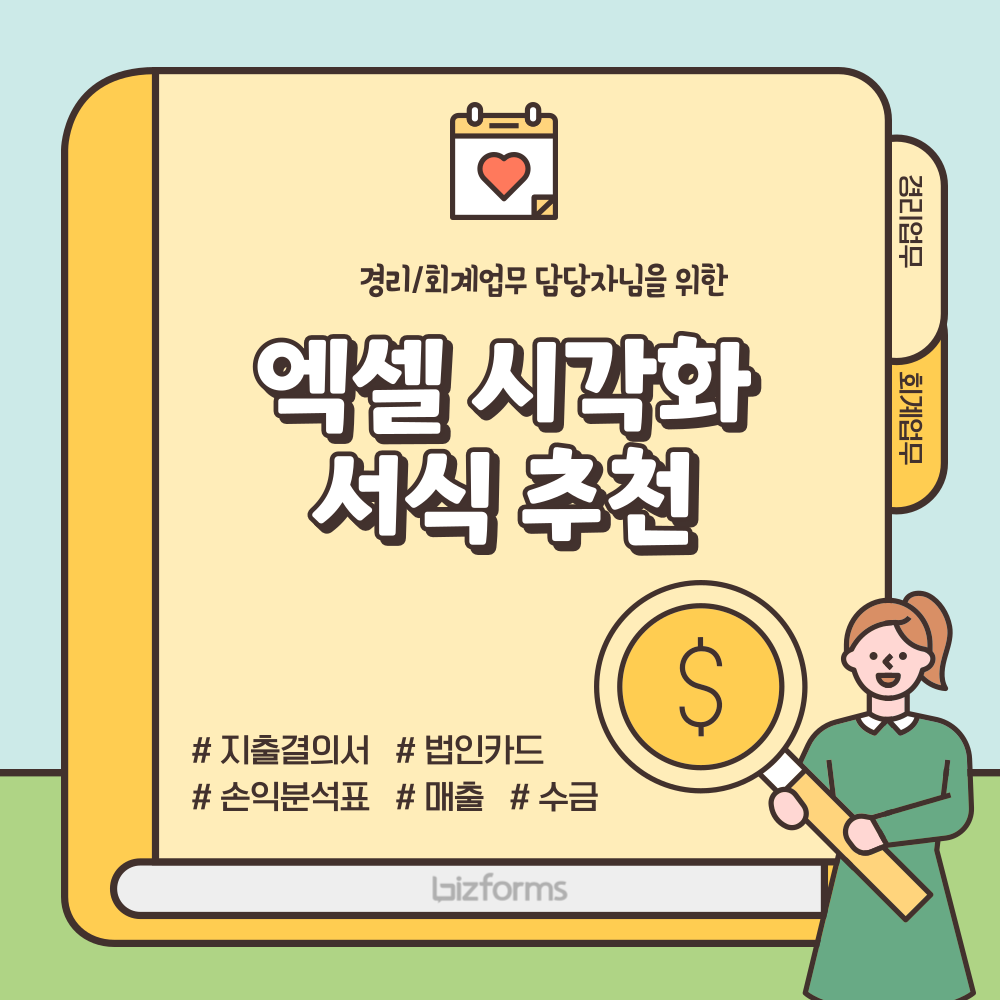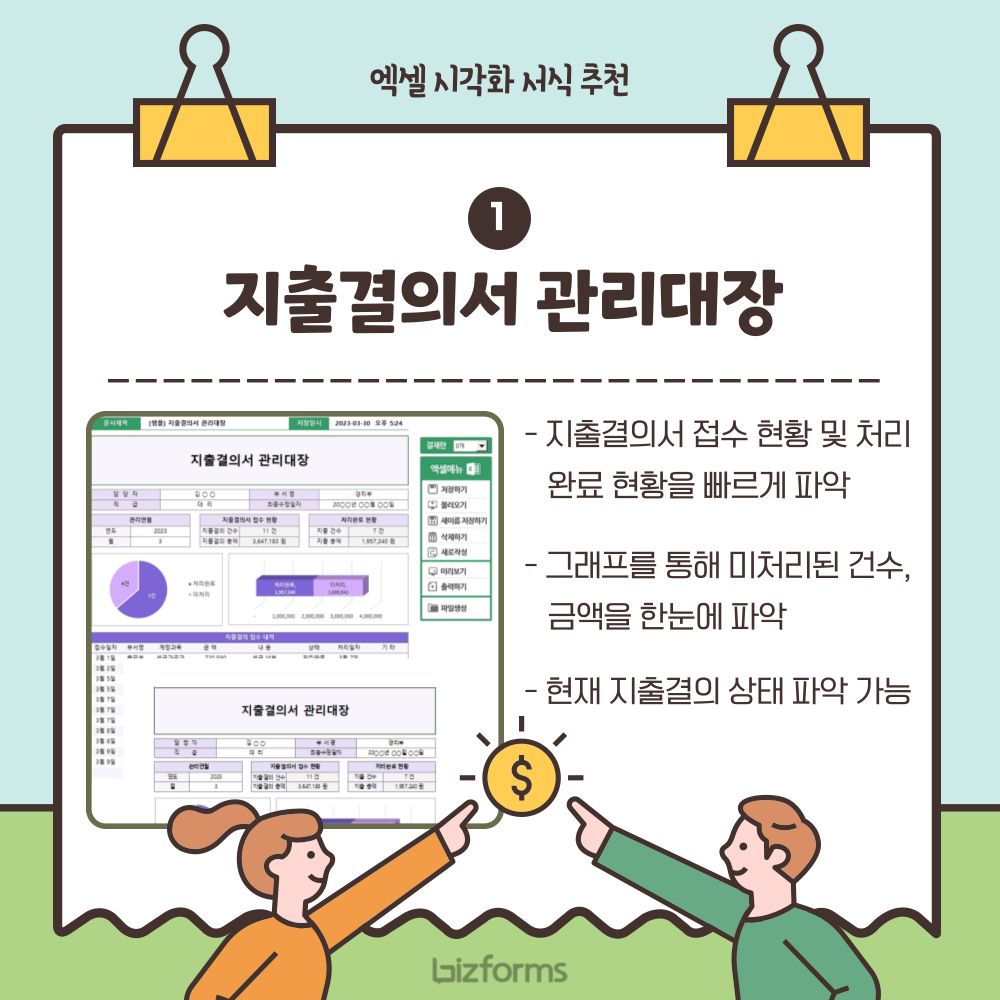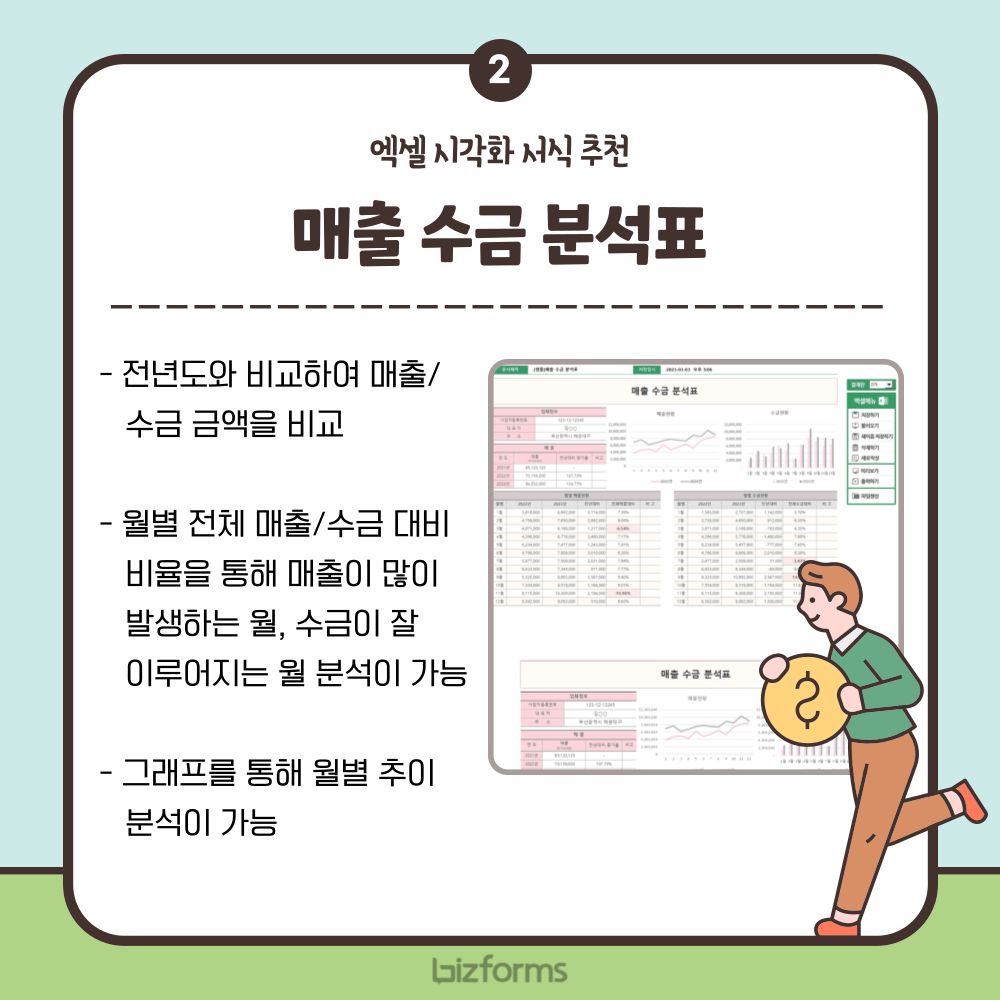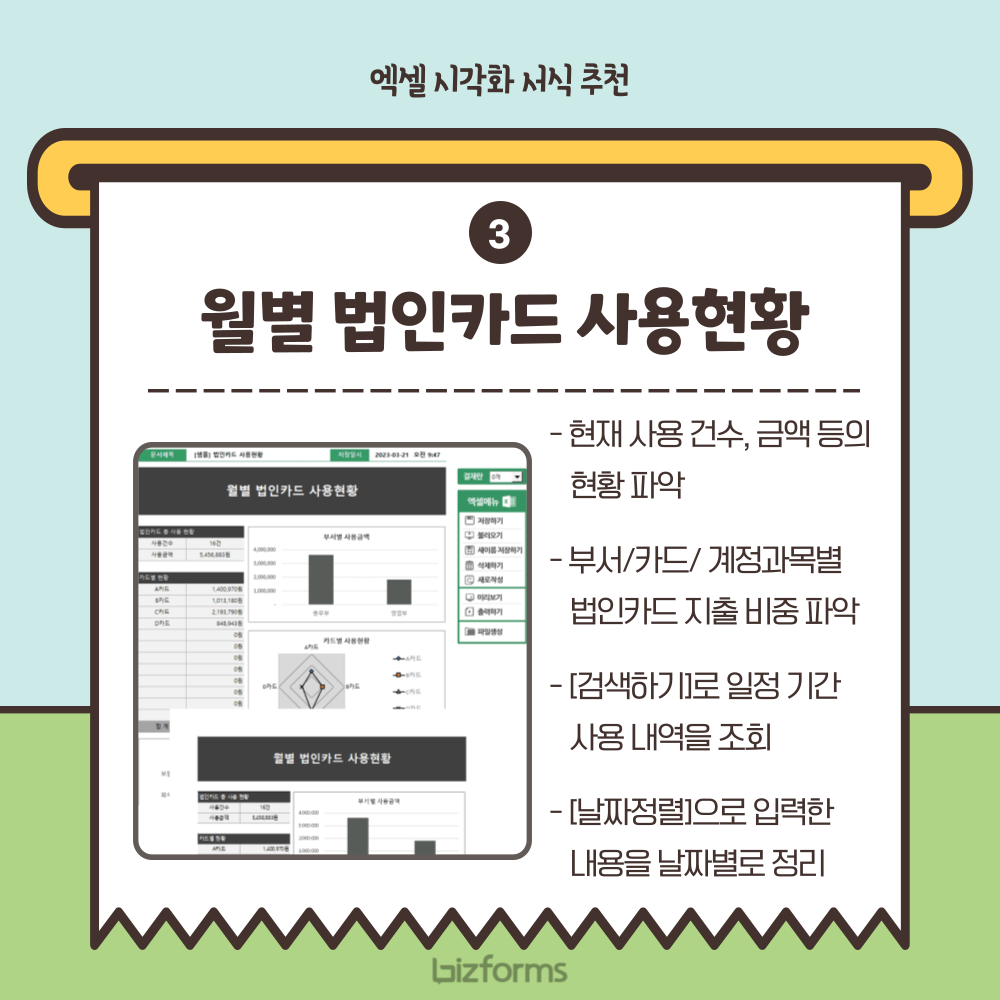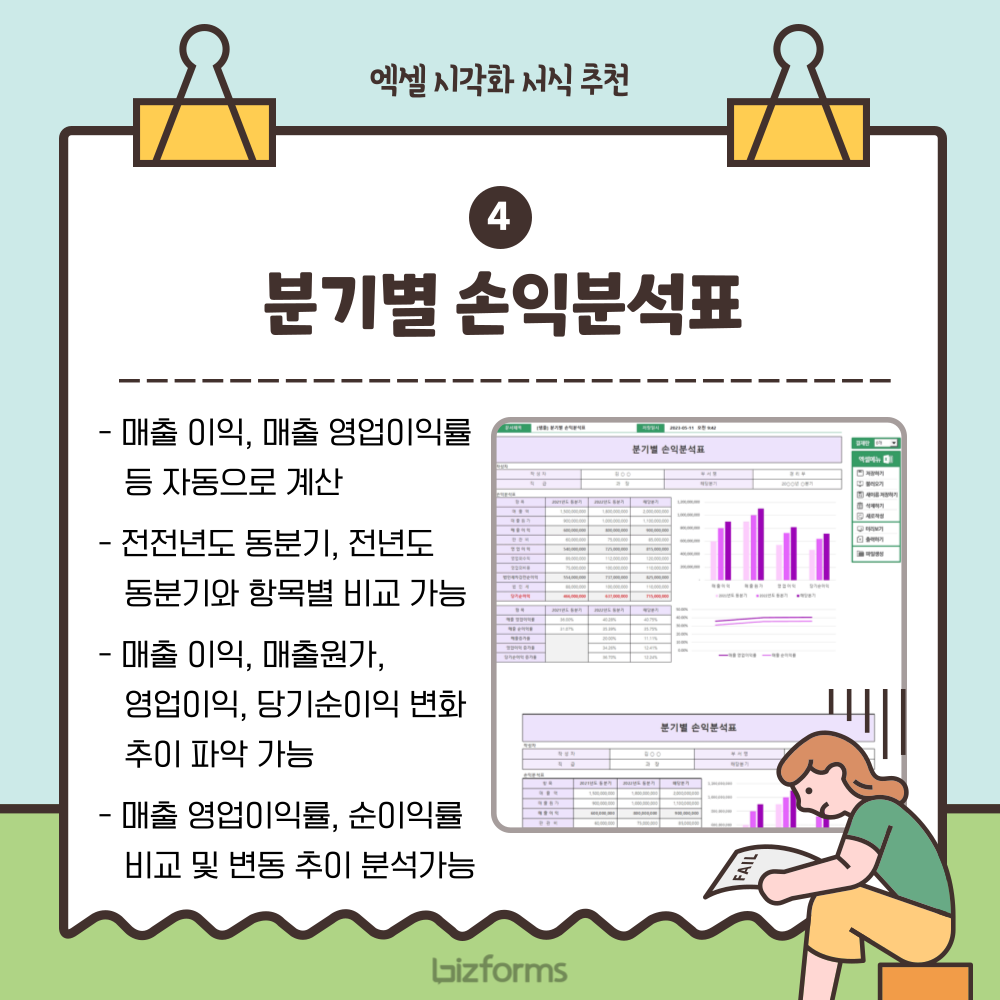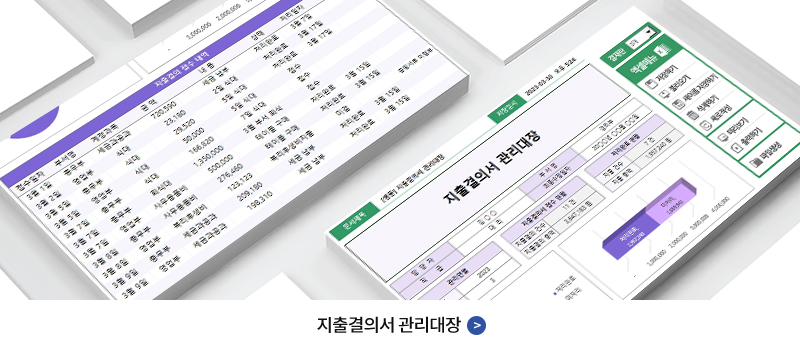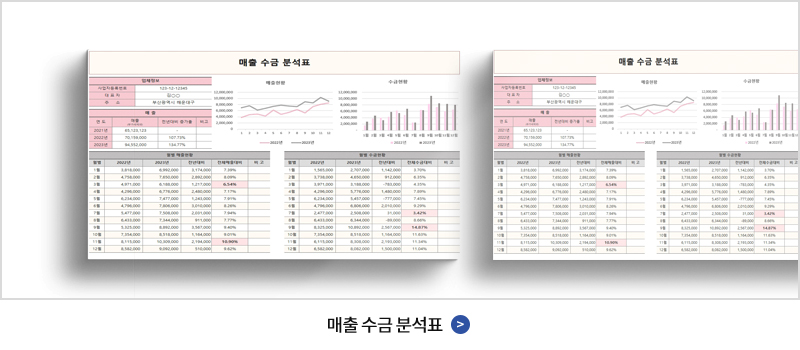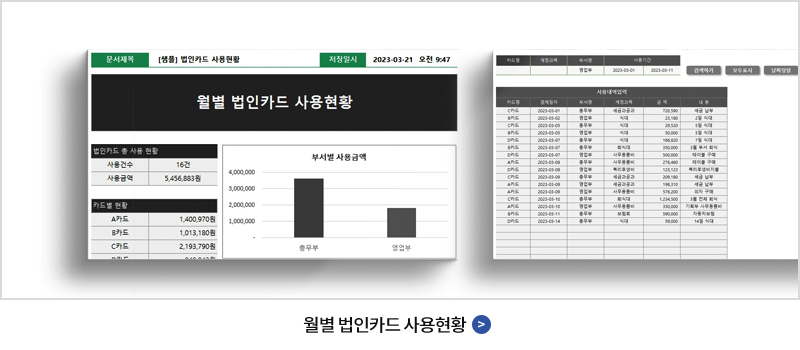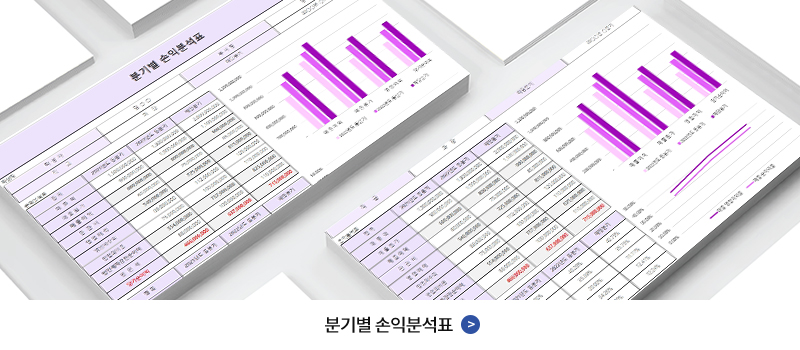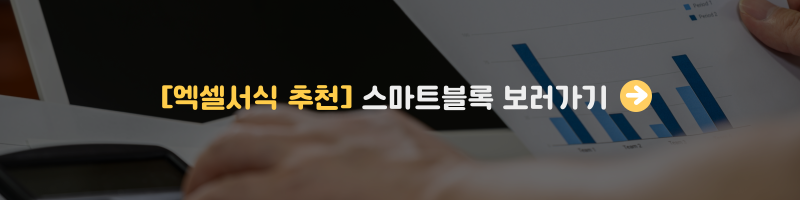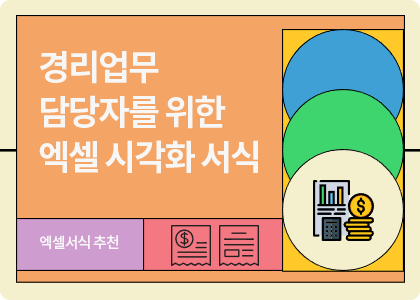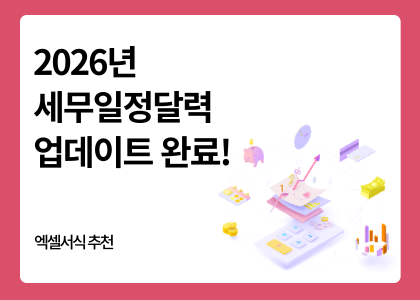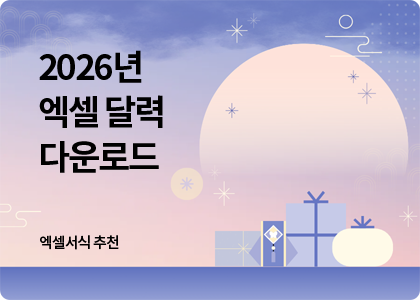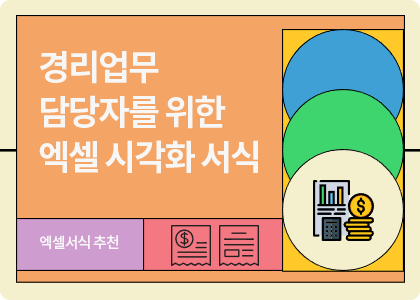경리업무를 하시는 분들에게 도움이 되는
엑셀 시각화 자료 추천 [경리/회계]편!
엑셀 데이터 서식에 시각적 요소까지 포함된 [경리회계] 부분 추천서식 4가지!
서식의 사용방법뿐만 아니라 사용 시 얻을 수 있는 팁까지 꼼꼼하게 알려 드릴게요!💙
엑셀 데이터 서식에 디자인까지 더한 비즈폼 프로그램 추천!
활용성도 UP ⬆ 시각적인 차트로 분석력까지 UP ⬆
비즈폼의 엑셀 데이터 서식은 반복적으로 사용하는 엑셀 서식을 하나의 문서로 저장, 관리할 수 있는 서식으로 불러오기를 통해 데이터를 불러올 수가 있어서 데이터 관리가 편리한 서식입니다.
이렇게 입력된 데이터를 활용하여 데이터를 더욱 분석하기 편하도록 그래프📊 등의 시각적 요소를 추가하여 만들어진 비즈폼의 [엑셀 시각화 데이터 서식]!🧡
회사에서 경리업무를 담당하시는 분들이 잘 활용할 수 있는 활용성 높은 데이터 서식 4가지 추천해 드릴께요!

1️⃣ 지출결의서 누락을 방지하기 위한 최적의 선택!! [지출결의서 관리대장] 서식📋
지출결의서📑는 전표를 발행하지 않고 지출에 관한 내용이나 증빙 서류를 보관하기 위해 작성하는 서식으로 일반적으로 부서별로 필요한 물품 구매 등의 지출💰이 필요할 때 결재권자에게 지출을 허락을 받기 위해 작성하는 서식입니다.
특히 경리업무를 맡으신 분이라면 지출결의서를 작성할 일이 매우 많을 텐데요. 지출결의서를 작성하다 보면 하나를 빠트려서 누락이 되거나 지출결의서 결재 및 처리가 지연되는 상황이 빈번히 발생할 수 있죠? 이러한 상황을 미리 방지하기 위해 만들어진 서식입니다😊
특정 기간에 많은 지출 결의서를 작성하시는 분이라면 이 [지출결의서 관리대장] 서식을 꼭 사용해 보시기를 추천드립니다🙌
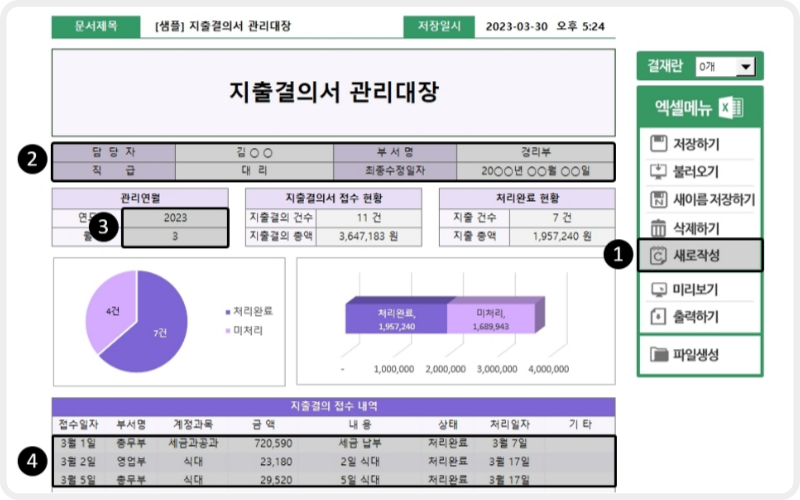
🚩 [지출결의서 관리대장] 서식 사용 방법 알려드릴게요!
1. 샘플로 저장되어 있는 내용을 지우기 위해 [새로작성]을 클릭합니다. (기존에 입력되어 있는 내용 위에 덮어쓰셔도 됩니다😊)
2. 담당자 정보를 입력합니다.
3. 관리 연월의 연도와 월을 드롭 다운하여 선택합니다.
4. 지출결의 접수 내역을 입력합니다.
5. [새이름 저장하기]를 클릭하여 저장하고, [미리보기], [출력하기]를 통해 출력을 할 수 있으며, [파일생성]을 통해 다른 파일로 저장하여 수정, 이메일 발송 등을 할 수 있습니다.
6. 저장되어 있는 데이터를 불러오고 싶을 때에는 [불러오기]를 활용해 주세요.
7. 저장되어 있는 데이터를 수정한 후 저장하고 싶을 때에는 [저장하기]를 클릭하세요.
💡 [지출결의서 관리대장] 서식 사용 포인트 💡
1. 지출결의 접수 내역 입력에 따라 [지출결의서 접수 현황] 및 [처리완료 현황]을 바로 파악할 수 있습니다.
2. 지출결의서 처리 상태 및 처리 일자를 기록하여 현재 지출결의 상태를 파악할 수 있습니다.
3. 그래프를 통해 미처리된 건수, 금액을 한눈에 파악할 수 있습니다.
2️⃣ 매출, 수금을 관리하시는 분이라면? [매출 수금 분석표] 서식 💰
매출💰은 회사에서 제품이나 상품 등을 판매하고 얻은 대가이고, 수금✨은 받을 돈을 거두어들이는 것을 의미합니다.
거래처에서 매출이 발생한다고 해서 항상 바로 수금이 이루어지지 않기 때문에 매출과 수금을 잘 관리하고 분석하기 위해 사용할 수 있는 비즈폼의 [매출수금분석표]를 추천드릴게요.
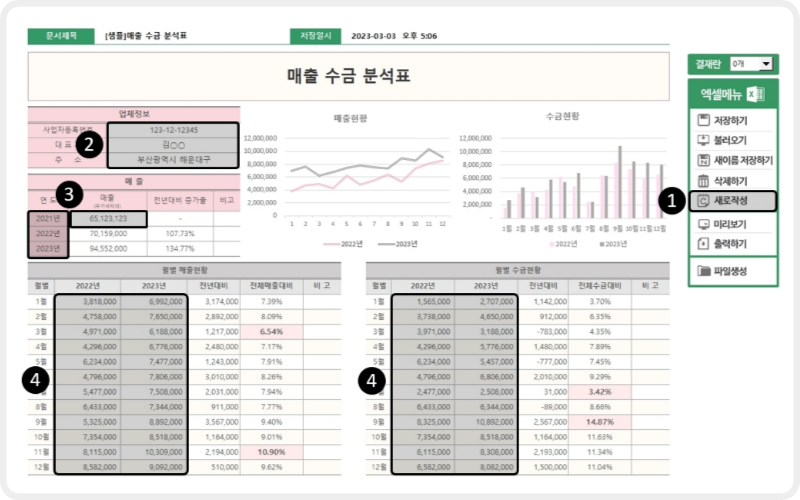
🚩 [매출 수금 분석표] 서식 사용 방법 알려드릴게요!
1. 샘플로 저장되어 있는 내용을 지우기 위해 [새로작성]을 클릭합니다. (기존에 입력되어 있는 내용 위에 덮어쓰셔도 됩니다😊)
2. 업체 정보를 입력합니다.
3. 매출란의 연도(전전년도, 전년도, 당해연도 순)를 입력하고, 매출은 전전년도 매출만 입력하면 됩니다.
4. 월별 매출현황/수금현황 표의 1~12월 내역을 입력합니다.
5. 나머지 부분은 수식을 입력하여 자동 계산되므로 입력하지 않아도 됩니다😉
6. [새이름 저장하기]를 클릭하여 저장하고, [미리보기], [출력하기]를 통해 출력을 할 수 있으며, [파일생성]을 통해 다른 파일로 저장하여 수정, 이메일 발송 등을 할 수 있습니다.
7. 저장되어 있는 데이터를 불러오고 싶을 때에는 [불러오기]를 활용해 주세요.
8. 저장되어 있는 데이터를 수정한 후 저장하고 싶을 때에는 [저장하기]를 클릭하세요.
💡 [매출 수금 분석표] 서식 사용 포인트 💡
1. 전년도와 비교하여 매출/수금 금액을 비교할 수 있습니다.
2. 월별 전체 매출/수금 대비 비율을 통해 매출이 많이 발생하는 월, 수금이 잘 이루어지는 월 분석이 가능합니다.
3. 그래프를 통해 월별 추이 분석이 가능합니다.
3️⃣ 법인카드를 사용하는 회사라면 관리도 중요합니다! [월별 법인카드 사용현황] 서식💳
법인카드💳는 법인에 발급되는 신용카드로, 직원들의 경비 사용의 투명성을 높이기 위해 사용됩니다. 하나의 회사 안에서 다수의 직원들이 법인카드를 발급받아 사용하는 경우 사용자, 사용금액, 사용목적, 법인카드 총 사용금액 등을 관리하기 힘들어지는데, 이러한 내용을 하나의 파일로 간단하게 정리할 수 있는 서식이 바로 [월별 법인카드 사용현황] 서식입니다😊
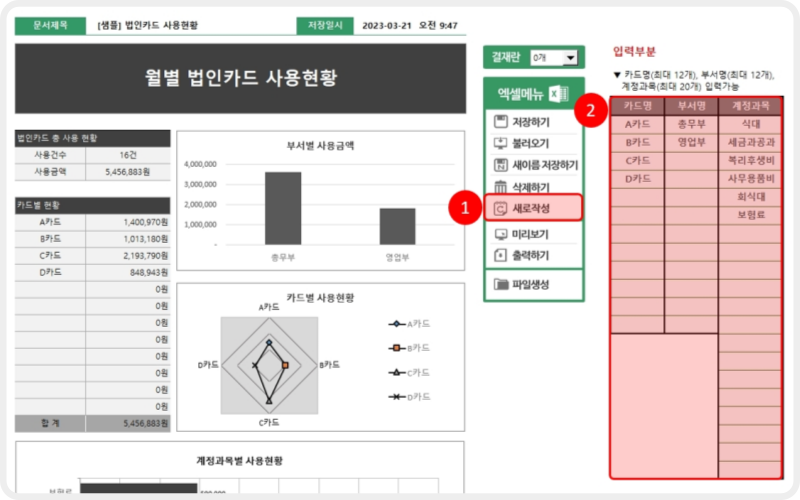

🚩 [월별 법인카드 사용현황] 서식 사용 방법 알려드릴게요!🤗
1. 샘플로 저장되어 있는 내용을 지우기 위해 [새로작성]을 클릭합니다. (기존에 입력되어 있는 내용 위에 덮어쓰셔도 됩니다😊)
2. [대시보드] 시트의 입력 부분을 가장 먼저 입력합니다. 카드명과 부서명은 최대 12개, 계정과목은 최대 20개까지 입력이 가능합니다.
3. [사용내역 입력] 시트로 이동하여 사용내역 입력 부분을 입력합니다. 최대 150개 내역까지 입력 가능합니다.
4. 상단의 검색하기, 모두표시, 날짜정렬을 통해 검색 및 모두표시, 정렬도 가능합니다.
5. [새이름 저장하기]를 클릭하여 저장하고, [미리보기], [출력하기]를 통해 출력을 할 수 있으며, [파일생성]을 통해 다른 파일로 저장하여 수정, 이메일 발송 등을 할 수 있습니다.
6. 저장되어 있는 데이터를 불러오고 싶을 때에는 [불러오기]를 활용해 주세요.
7. 저장되어 있는 데이터를 수정한 후 저장하고 싶을 때에는 [저장하기]를 클릭하세요.
💡 [월별 법인카드 사용현황] 서식 사용 포인트 💡
1. 법인카드 총 사용 현황, 카드별 현황을 통해 현재 사용 건수, 금액 등의 현황을 파악할 수 있습니다.
2. 부서별/카드별 그래프를 통해 사용 현황을 파악할 수 있습니다.
3. 계정과목별 누적금액을 통해 항목별 법인카드 지출 비중을 파악할 수 있습니다.
4. [검색하기]를 통해 일정 기간 동안의 사용 내역을 조회할 수 있습니다.
5. [날짜정렬]을 통해 입력한 내용을 날짜별로 정리할 수 있습니다.
4️⃣ 하나의 분기가 끝나면 놓치면 안 되는 중요한 부분! [분기별 손익분석표] 서식 📊
손익분석표📋에서 손익은 기업 운영 과정에서 발생한 이익과 손해를 말하며, 이익과 손해를 비교하여 기업의 손익을 계산하여 표로 나타낸 것을 손익분석표라고 합니다.
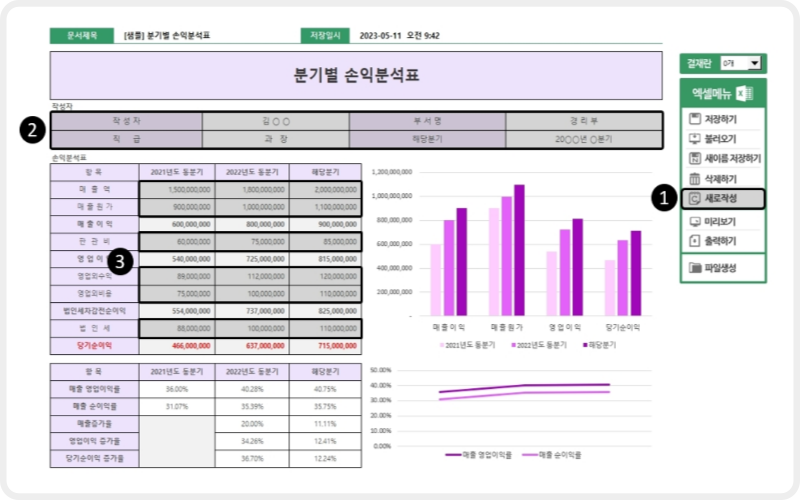
🚩 [분기별 손익분석표] 서식 사용 방법 알려드릴게요!
1. 샘플로 저장되어 있는 내용을 지우기 위해 [새로작성]을 클릭합니다. (기존에 입력되어 있는 내용 위에 덮어쓰셔도 됩니다😊)
2. 작성자 정보를 입력합니다.
3. 매출액, 매출원가, 판관비, 영업 외 수익, 영업 외 비용, 법인세를 각각 입력합니다.
4. 나머지 부분은 수식을 입력하여 자동계산되므로 입력하지 않아도 됩니다😉
5. [새이름 저장하기]를 클릭하여 저장하고, [미리보기], [출력하기]를 통해 출력을 할 수 있으며, [파일생성]을 통해 다른 파일로 저장하여 수정, 이메일 발송 등을 할 수 있습니다.
6. 저장되어 있는 데이터를 불러오고 싶을 때에는 [불러오기]를 활용해 주세요.
7. 저장되어 있는 데이터를 수정한 후 저장하고 싶을 때에는 [저장하기]를 클릭하세요.
💡 [분기별 손익분석표] 서식 사용 포인트 💡
1. 회사의 매출액, 매출원가, 판관비 등의 정보를 이용하여 매출 이익, 매출 영업이익률 등을 자동으로 계산할 수 있습니다.
2. 전전년도 동분기, 전년도 동분기와 항목별로 비교가 가능합니다.
3. 막대그래프를 통해 올해 매출 이익, 매출원가, 영업이익, 당기순이익의 변화 추이를 한눈에 파악할 수 있습니다.
4. 선 차트를 통해 매출 영업이익률, 매출 순이익률 비교 및 변동 추이 분석이 가능합니다.